Valószínűleg észreveszi, hogy a DVD-k jól néznek ki egy régi TV-n. Intelligens TV-kön vagy 4K-készülékeken való lejátszáskor azonban a DVD-k elég rosszul néznek ki. Ilyen helyzetekben a DVD-ket nagyobb felbontásba kell állítania, és jobban illeszkedik az újabb képernyőkre. Ez nem egyszerű feladat, és ki kell választania a megfelelő eszközt. Ellenkező esetben megsérül a DVD-videók.
Ez az oktatóanyag megmondja az alapvető ismereteket DVD-felosztás, például azt, hogy milyen eszközt kell használnia, hogyan lehet előmozdítani a DVD-ket, hogy élvezhessék azokat fejlett eszközökön, például intelligens TV-kön vagy 4K-televíziókon a legjobb audiovizuális élmények elérése érdekében.

DVD nagyítás
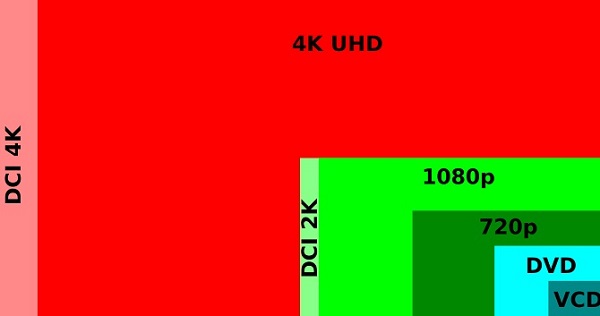
Kezdetben a DVD-k támogatják a natív 720 × 480-as videofelbontást, más néven 480i-t. Ez azt jelenti, hogy a DVD-lejátszó 480i felbontásban olvassa be a lemezt. Ennek eredményeként a DVD szabványos felbontású formátumnak minősül.
Ez rendben volt, amikor a DVD formátumot 1997-ben adták ki. Ugyanakkor a technológia fejlődésével a 480i csak a kompatibilis TV-ken működik jól. A HDTV, az intelligens TV és a 4K Ultra HD TV, videókat 720P, 1080p és akár 2160p vagy 4K formátumban is élvezhetünk.
A 480i vízszintesen 720 képpontot, a képernyőn pedig függőlegesen 480 képpontot jelenít meg, míg a 1080p 1,080p egymás után megjelenített 480 képpontot jelent. Az átlagos közönség szempontjából sok eltérés van a 1080i és XNUMXp között.
A DVD-felosztás folyamata, amelyet néha fel-átalakításnak is neveznek, megegyezik a speciális képernyő előrehaladott pixeljével és konvertálja a DVD-t Blu-ray szintre.
A DVD nagyításkor egynél több lehetősége van. Mindenekelőtt vannak olyan DVD-lejátszók, amelyek felnagyíthatók, mint például a Sony DVPSR510H, a Samsung DVD-C500, a Sylvania SDVD1096, a Panasonic DVD S700 és még sok más, amelyek képesek megfelelni a natív DVD felbontás HDTV.
Ha csak szabványos DVD-lejátszója van HDTV-vel, a komponens videocsatlakozás javíthatja a DVD felbontását is.
A harmadik lehetőség a DVD-k professzionális szoftverrel történő elősegítése.
Ha a legjobb DVD-t bármilyen eszközön szeretné élvezni, Aiseesoft Video Converter Ultimate megfelelne az Ön igényeinek. Mielőtt elkezdenénk, beszéljünk arról, hogy mit tehet a DVD-bővítő szoftver.
1. Rippeljen egyetlen videóval a digitális videókat bármilyen DVD-ről vagy Blu-ray lemezről.
2. Konvertálja a DVD-ket veszteségmentes video formátumokba, például AVI, MKV és így tovább.
3. Kiemelkedő video felbontás 1080p és 4K értékre a fejlett algoritmus segítségével.
4. Használjon hardveres gyorsítási technológiát több videó egyszerre és gyors feldolgozásához.
5. A kívánt hatás elérése érdekében kínáljon széles körű videószerkesztő eszközöket és egyedi lehetőségeket.
Nyilvánvaló, hogy a Video Converter Ultimate a legjobb DVD-kiemelési szoftver, amelyet a piacon megtalálhat.
1 lépés Importáljon DVD-videókat a legjobb DVD-felnagyító szoftverbe
Töltse le és telepítse a Video Converter Ultimate szoftvert a számítógépére. Van egy másik verzió a Mac-hez. Helyezze be a régi DVD-t a DVD-meghajtóba, és indítsa el a DVD-skálázási szoftvert. Kattints a Lemez betöltése gombra, hogy a DVD-t a szoftverbe importálhassa. Ezután a DVD-videók megjelennek a médiakönyvtár területén.

2 lépés Kiemelkedőbbé teszi a DVD-videókat
A DVD-felnövelt szoftver többféle lehetőséget kínál a DVD-videó minőségének javítására:
Először válassza ki a DVD-videót, majd kattintson a gombra fokozza gombot a felső szalagon a Video Enhancer ablak. Ezután jelölje be a Felbontás választási lehetőség. Kiváló videominőséget képes előállítani, ha előkelő DVD-felbontású. Sőt, akkor is használhatja A fényerő optimalizálása és ellentét, Távolítsa el a videó zajt és a Csökkentse a videó rázkódását hogy feldolgozza a videókat, amíg a tökéletes eredményt nem kapja meg. Amikor a fejlesztés befejeződött, kattintson a gombra alkalmaz gombot a megerősítéshez. Ha egyszerre több videót emel fel, kattintson a Jelentkezzen mindenkinek gombot.

Másodszor, ellenőrizze az összes DVD-videót, és lépjen az alsó részre. Kattintson és bontsa ki a profil legördülő lista, menjen a 4K videó vagy a HD Video fülre, és válassza ki a megfelelő formátumot, például: MP4. Ezután nyomja meg a Tallózás gombot, és válasszon egy mappát rendeltetési helyként.
Ily módon képes vagy játszani DVD-lemezt a laptopján, mobiltelefon stb., még DVD-meghajtó vagy lejátszó nélkül.

Ha tovább kívánja javítani a DVD-videó felbontását, kattintson a gombra beállítások gomb megnyomásával profil beállítások párbeszéd. Ezután módosítsa a videó felbontását a Felbontás legördülő lista a video Settings szakasz. Ezután kattintson az OK gombra a módosítások megerősítéséhez és a kezdő felületre való visszatéréshez.

3 lépés Nézze meg és exportálja a méretezett DVD-videókat gyorsan
Válasszon egy feldolgozott videót a könyvtár területén, és nyomja meg a gombot játszani ikon a beépített médialejátszón, hogy előzetesen megtekinthesse azt a kiadás előtt. Győződjön meg arról, hogy az összes DVD-videó tökéletes, és kattintson a gombra Megtérít gomb megnyomásával elindíthatja a kiemelt DVD-videókat a merevlemezre.
Jegyzet: Tesztelésünk szerint a Video Converter Ultimate csak néhány másodpercet tölt az összes videó feldolgozására egy szabványos DVD-n. A hardvertől függően azonban eltarthat egy ideig a 4K vagy a HD videó kimenete.
A DVD-felosztás körül vannak néhány szám:
1.Először is meg kell értenie, hogy a 4K-ra felnagyított DVD-videók különböznek a 4K-filmektől. A DVD-felosztás folyamata nem adhat hozzá részletesebb részletet, mint amennyire már létezik. A videószerkesztő csak kitalálja. Ez az oka annak, hogy a Blu-ray nem lesz értelmetlen. Ezért kell egy professzionális DVD-kiemelési szoftvert használni, mint például az Aiseesoft Video Converter Ultimate.
2.Szinte az összes DVD-lejátszó csatlakoztatható HDTV-hez, de csak a DVD-lejátszók méretezése megegyezik a HDTV natív pixel felbontásával. Ha nem rendelkezik felnagyító DVD-lejátszóval, akkor szüksége lesz egy DVD-felnagyító programra.
Következtetés
Ez a bejegyzés megmutatta, hogyan kell elvégezni a DVD felnagyítását. A film szerelmeseinek a HD videók fontosak a kiváló audiovizuális élmények megszerzéséhez. A Blu-ray lemezek drágák, és külön lemezes lejátszókat igényelnek. Másrészről, a szabványos DVD-k hasonló minőséget biztosíthatnak a Blu-ray technológiával, ha van DVD-kiemelési alkalmazás, az Aiseesoft Video Converter Ultimate. Reméljük, hogy ajánlásaink hasznosak lesznek az Ön számára.